Blender 2.80 mémo sur les touches raccourcis
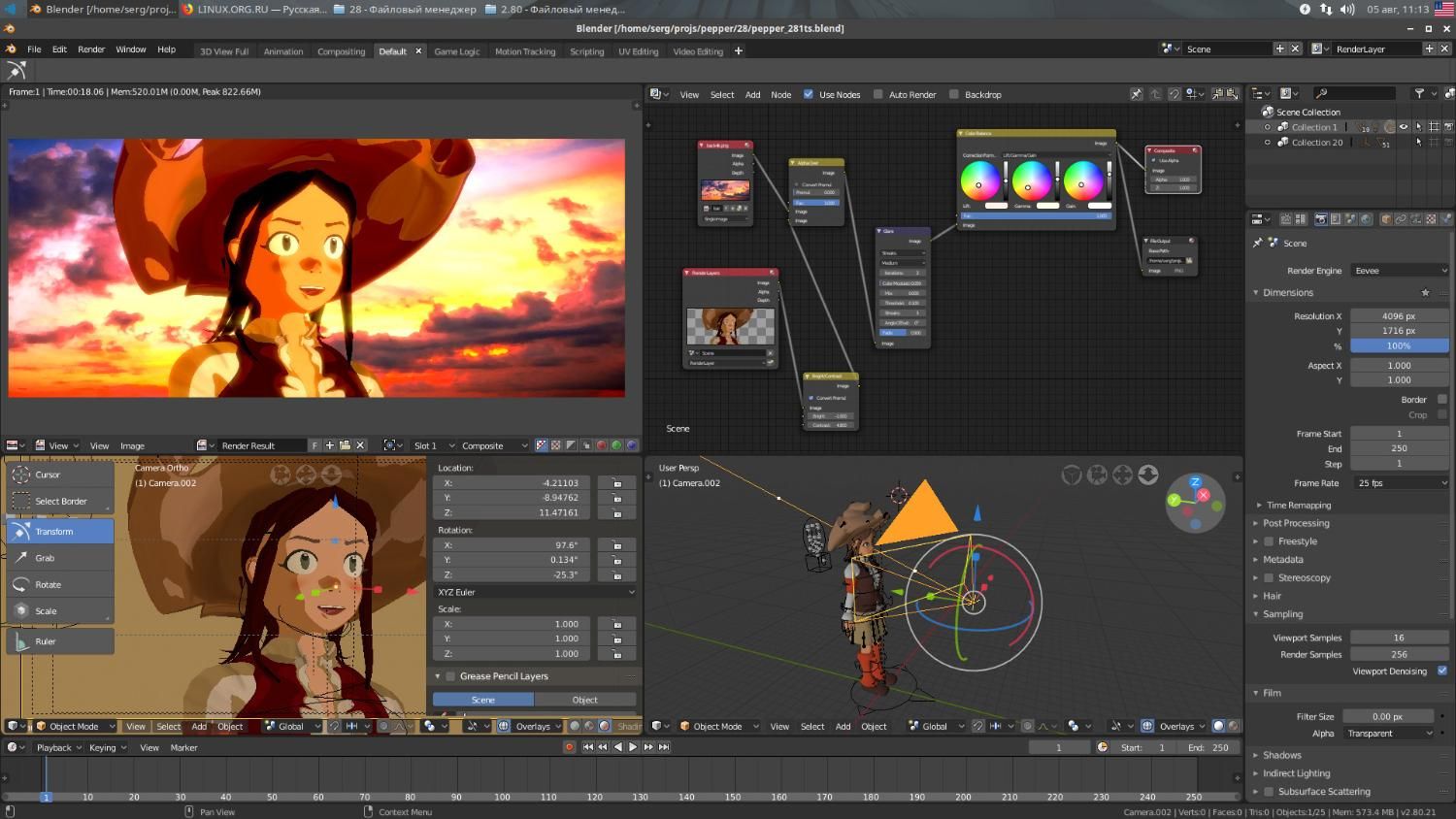
Simplifier votre flux de travail Blender sous Windows avec ces raccourcis clavier.
Blender fait partie des solutions de modélisation et de rendu incontournables. Depuis le lancement de la version 2.80, des mastodontes de l’industrie tels que Unity Technologies et Microsoft ont rejoint le fonds de développement de la Blender foundation. Cette nouvelle interface associée à des investisseurs influents et une communauté d’artistes et de studios très actifs permettent à Blender de rivaliser avec les solutions payantes les plus complètes.
Blender est une solution de modélisation gratuite et open-source aux capacités étendues. Que ce soit pour la modélisation, le sculpting, la texturation et le compositing. N’hésitez pas à faciliter votre flux de travail en vous familiarisant avec les touches raccourcis les plus utiles. C’est un gain de temps, et de productivité ! Vous pouvez les consulter dans notre mémo juste en dessous.
Nous avons regroupé la plupart des raccourcis en fonction de leur mode d’utilisation pour faciliter vos recherches. Bien que certains raccourcis restent identiques d’une version à une autre, d’autres peuvent varier. Ceux-ci s’appliquent à Blender 2.80
| Raccourci | action |
|---|---|
| Basiques | |
| Maj + A | Ajouter un objet / nœud |
| X OU Supprimer | Supprimer |
| F3 | Rechercher une fonction |
| g | Bouge toi |
| S | Échelle |
| R | Tourner |
| R + X / Y / Z | Rotation le long de l’axe global |
| R + XX / YY / ZZ | Faire pivoter le long de l’axe local |
| Appuyez deux fois sur R | Rotation libre avec trackball |
| Shift (maintenir) | Mouvement précis |
| Ctrl (maintenir) | Mouvement incrémental |
| Maj + D | Dupliquer |
| Alt + D | Dupliquer lié |
| H | Cacher |
| Alt + H | Tout révéler |
| Maj + H | Cacher tout sauf sélectionné |
| D (maintenir) + ¹LMB (faire glisser) | Annoter |
| D (maintenir) + ¹RMB (faire glisser) | Effacer l’annotation |
| Q | Favoris rapides |
| Raccourcis de fenêtre | |
| T | Barre d’outils |
| N | Barre de propriétés |
| Ctrl + Espace | Agrandir la zone (mais conserver la barre d’outils) |
| Ctrl + Alt + Espace | Zone plein écran |
| Ctrl + Alt + Q | Vue quadruple |
| Alt + Z | Basculer la vue Rayons X |
| Pavé numérique 7 | Vue de dessus |
| Pavé numérique 1 | Vue de face |
| Pavé numérique 3 | Vue de droite |
| Ctrl + Pavé numérique 3 | Vue de gauche |
| Pavé numérique, | Centre sélectionné |
| Maj + ^ | Navigation à pied |
| Changer de fenêtre | |
| Maj + F2 | Clip vidéo |
| Maj + F3 | Nœuds |
| Maj + F4 | Console Python |
| Maj + F5 | Fenêtre 3D |
| Maj + F6 | Graphique |
| Maj + F7 | Propriétés |
| Maj + F8 | Séquenceur vidéo |
| Maj + F9 | Outliner |
| Maj + F10 | UV / Image |
| Maj + F11 | Texte |
| Maj + F12 | Fiche d’expo |
| Sélections générales | |
| ¹LMB | Sélectionner |
| UNE | Tout sélectionner |
| Alt + A OU Appuyez deux fois sur A | Tout déselectionner |
| B OU ¹LMB (glisser) | Sélection de la zone de sélection |
| C | Sélection du cercle |
| Ctrl + ¹RMB | Sélection au lasso |
| Ctrl + i | Inverser la sélection |
| Maj + L | Sélectionnez lié |
| Maj + G | Sélectionnez similaire |
| Alt + ¹LMB | Choisissez parmi plusieurs |
| La navigation | |
| ¹MMB | Orbite |
| Maj + ¹MMB | La poêle |
| Faites défiler OU Ctrl + ¹MMB | Zoom avant / arrière |
| Maj + ~ | Voler |
| Mode objet | |
| Ctrl + Tab | Ouvrir le menu à tarte |
| Languette | Bascule du mode Modifier OU Objet |
| Ctrl + M puis X / Y / Z (OU ¹MMB (glisser) | Miroir |
| Ctrl + P | Définir le parent (dernier sélectionné) |
| Alt + P | Effacer le parent |
| Maj + Tab | Activer / désactiver l’accrochage |
| Alt + G | Réinitialiser la position |
| Alt + R | Réinitialiser la rotation |
| Alt + S | Réinitialiser l’échelle |
| Ctrl + A | Appliquer l’emplacement / l’échelle / la rotation |
| Ctrl + J | Joindre les objets sélectionnés |
| Ctrl + L | Copier les attributs dans de nouveaux objets |
| Ctrl + 0/1/2/3/4/5 | Ajouter un niveau de subdivision |
| Alt + B | Masquer la vue vers la région OU Effacer le masque |
| Maj + C | Centrer le curseur 3D |
| M | Déplacer l’objet actif vers la collection |
| Ctrl + Alt + Pavé numérique 0 | Déplacer la caméra active pour afficher |
| Ctrl + Pavé numérique 0 | Définir comme caméra active |
| Sélection en mode d’édition | |
| Ctrl + L | Sélectionnez le maillage connecté |
| L | Sélectionnez le maillage connecté sous le curseur |
| Alt + ¹LMB | Sélectionnez la boucle d’arête |
| Ctrl + Alt + ¹RMB | Sélectionnez l’anneau de bord |
| 1 | Mode de sélection de sommet |
| 2 | Mode de sélection des bords |
| 3 | Mode de sélection de visage |
| Ctrl + Maj + M | Miroir de la sélection actuelle |
| Ctrl +/- | Agrandir / réduire l’image |
| Ctrl + E | Pli de bord |
| Edition de courbes | |
| E OU Ctrl + ¹RMB | Ajouter une nouvelle poignée |
| V | Changer le type de poignée |
| Ctrl + X | Supprimer mais maintenir la connexion |
| Alt + C | Fermer la courbe |
| Ctrl + T | Inclinaison |
| Alt + T | Inclinaison claire |
| La modélisation | |
| E | Extruder |
| je | Encart |
| Ctrl + B | Biseau |
| Ctrl + Maj + B | Sommet des biseaux |
| Ctrl + R | Boucle |
| G, G | Glissière sommet / bord |
| K | Couteau |
| F | Remplir le visage |
| Ctrl + Maj + Alt + S | Tondre |
| Maj + W | pliez |
| Oui | Divisé |
| V | Déchirure |
| Alt + V | Rip fill |
| Alt + M | Fusionner |
| Maj + N | Recalculer les normales |
| Ctrl + Maj + N | Inverser les normales |
| O | Modification proportionnelle activée / désactivée |
| Maj + O | Type d’atténuation proportionnelle |
| P | Séparé au nouvel objet |
| Texturation | |
| U | Déballer |
| Ctrl + E | Marquer la couture |
| Éditeur UV | |
| L (sous le curseur) OU Ctrl + L | Sélectionnez une île |
| V | Point |
| Maj + W | Souder |
| P | Épingle |
| Alt + P | Détacher |
| Maj + P | Sélectionnez épinglé |
| Éditeur d’images | |
| N | Propriétés, portées, emplacements et métadonnées |
| 1 (pavé numérique) | Voir à 100% |
| Maj + Accueil | Voir pour s’adapter |
| J | Emplacement de rendu suivant |
| Alt + J | Emplacement de rendu précédent |
| 1-8 | Sélectionnez l’emplacement de rendu |
| Alt + S | Enregistrer l’image |
| Maj + S | Enregistrer l’image sous |
| Éditeur d’images (Paint) | |
| Alt + N | Créer une nouvelle image vierge |
| Alt + O | Ouvrir l’image |
| N | Propriétés du pinceau |
| F | Taille de la brosse |
| Maj + F | Brosse force |
| S | Échantillon de couleur |
| X | Retourner les couleurs du pinceau |
| Nœuds | |
| Ctrl + ¹RMB (glisser) | Couper la connexion |
| F | Connecter sélectionné |
| N | Propriétés |
| Ctrl + X | Supprimer la sélection mais maintenir la connexion |
| Ctrl + Maj + D | Dupliquer la sélection et maintenir la connexion |
| M | Muet sélectionné |
| Ctrl + G | Groupe sélectionné |
| Ctrl + Alt + G | Dissocier la sélection |
| Languette | Entrer / sortir du groupe (bascule) |
| Ctrl + J | Cadrer les nœuds sélectionnés |
| Ctrl + H | Afficher / masquer les nœuds inactifs |
| Compositeur | |
| Alt + ¹MMB | Déplacer la toile de fond |
| V / Alt + V | Zoom arrière-plan |
| N | Propriétés et performances |
| Sculpture | |
| Maj + Espace | Image de pinceau |
| F | Taille de la brosse |
| Maj + F | Brosse force |
| Ctrl + F | Angle de la brosse |
| R | Contrôle d’angle |
| E | Contrôle de la course |
| B | Masque (boîte) |
| M | Masque (pinceau) |
| Alt + M | Masque clair |
| Ctrl + i | Inverser le masque |
| H | Cacher (boîte) |
| Le rendu | |
| F12 | Rendre |
| Ctrl + F12 | Animation de rendu |
| Ctrl + F11 | Lecture de l’animation rendue |
| Ctrl + B | Définir la région de rendu |
| Ctrl + Alt + B | Réinitialiser la région de rendu |
| Animation (général) | |
| Espace | Lecture / Pause de la lecture |
| Ctrl + Maj + Espace | Lecture inversée |
| Alt + Défilement | Faire défiler les cadres |
| Flèche gauche / droite | Image suivante / précédente |
| Maj + Flèche gauche / droite | Première / dernière image |
| Flèche haut / bas | Aller à l’image clé |
| je | Ajouter une image clé |
| Alt + i | Supprimer l’image clé |
| Animation (feuille d’expo) | |
| Ctrl + Tab | Toggle Dopesheet |
| Ctrl + T | Basculer images / secondes |
| Accueil OU Pavé numérique. | Zoom pour s’adapter aux images clés actives |
| T | Définir l’interpolation des images clés |
| V | Définir le type de poignée d’image clé |
| Maj + E | Définir l’extrapolation des images clés |
| Ctrl + M | Images clés miroir |
| P puis ¹LMB (glisser) | Définir la plage d’aperçu |
| Ctrl + Alt + P | Plage d’aperçu définie automatiquement |
| Alt + P | Aperçu clair |
| M | Marqueur |
| Ctrl + M | Renommer le marqueur |
| Ctrl + B | Lier la caméra sélectionnée au marqueur sélectionné |
| [/] | Sélectionnez les images clés avant / après l’image actuelle |
| Ctrl + K | Sélectionnez toutes les images clés de l’image actuelle |
| Éditeur de graphes | |
| Ctrl + ¹RMB | Ajouter une image clé au curseur |
| N | Propriétés et modificateurs |
| Languette | Verrouiller la chaîne sélectionnée |
| Gréement (armatures) | |
| E | Ajouter un nouvel os |
| Maj + D | Dupliquer l’os |
| Maj + W | Paramètres osseux |
| Ctrl + R | Rouleau |
| Alt + R | Rouleau transparent |
| Maj + N | Recalculer le rouleau |
| Ctrl + Alt + A | Aligner l’os |
| Alt + F | Changer la direction de l’os |
| Alt + M | Fusionner les os |
| Ctrl + X | Dissoudre les os |
| Oui | Divisé |
| P | Séparé |
| ] et [ | Faire défiler la hiérarchie |
| Mode de pose | |
| je | Ajouter une image clé |
| Alt + G | Effacer l’emplacement |
| Alt + R | Rotation claire |
| Alt + S | Échelle claire |
| Ctrl + A | Appliquer la pose |
| Alt + P | Propager la pose |
| Ctrl + E | Pousser la pose de la panne |
| Alt + E | Détendez-vous à la pose |
| Maj + E | Outil Pose Breakdowner |
| Ctrl + C | Copier la pose |
| ¹LMB = bouton gauche de la souris MMB = bouton central de la souris RMB = bouton droit de la souris |



